Genellikle belgeleri tararken, ortaya çıkan görüntünün arka planı griye döner. Bu, metnin tanınmasını ve sonraki diğer çalışmaları zorlaştırır. Bu tür pdf ve djvu belgelerini temizlemenin yolları vardır.
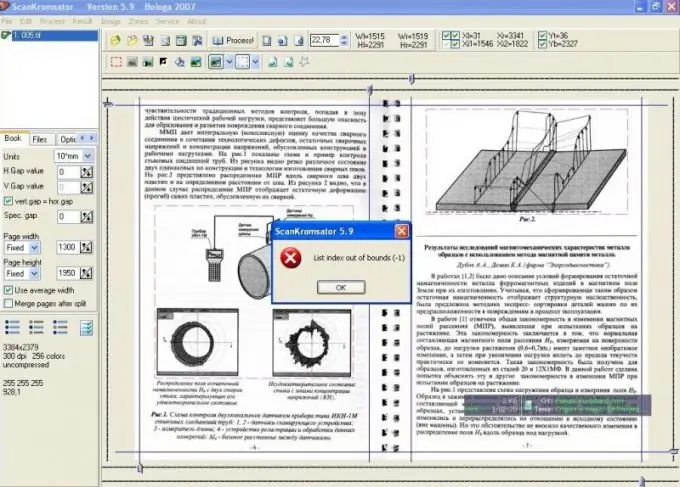
Gerekli
ScanCromsator programı
Talimatlar
Aşama 1
Taramalardan gri arka planı kaldırmak için ScanKromsator programını indirin ve kurun. Bu, djvu-soft.narod.ru/soft/#scan programının resmi üreticisinin web sitesine giderek yapılabilir. Uygulamanın sürümünü seçin ve "İndir" bağlantısını tıklayın.
Adım 2
Djvu veya pdf dosyasından gri arka planı kaldırmak için programı bilgisayarınıza kurun, programda açın. Uygulama ayarlarına gidin, Görüntüyü geliştir seçeneğinin yanındaki kutuyu işaretleyin, ardından Gri geliştir düğmesine tıklayın, bunun yerine B kısayol tuşunu da kullanabilirsiniz.
Aşama 3
Arka plan temizleyici sekmesinde arka plan temizleyici ayarlarını yapın. Taramanın arka planını kaldırmak için Temizleyici geçişleri parametresinin değerini bire ayarlayın. Belgenin arka plan ve metin arasında çok küçük bir renk kontrastı varsa, bu durumda Doğru düşük kontrast parametresinin yanındaki onay kutusu ayarlanmalıdır, bu, metin bilgilerini arka plana karşı tanıma hassasiyetini seçmenize olanak tanır.
4. Adım
20-25 değerinde başlayın ve kademeli olarak 5 azaltın. Kırpıcı taranan görüntüden arka planı çıkardıktan sonra, içinde arka plan rengine göre kontrastı daha büyük veya eşit olan metin olup olmadığını kontrol eder. belirtilen hassasiyet eşiğine Böyle bir değer bulunursa, böyle bir noktanın rengi değişmez veya yerini saf siyah alır.
Adım 5
Kalite sekmesine gidin, Geliştir düğmesine tıklayın, Temizleyici geçişleri parametresinin değerini bire ayarlayın. Ardından, Siyah pikselleri koru seçeneğinin işaretini kaldırın. Hasardan korumak için gri tonlamalı resimleri taramadaki Hariç Tut alanına yerleştirin.
6. Adım
Kalite sekmesindeki Yeniden Örnekleme ile Önizleme düğmesini kullanarak gri arka planı temizlemenin sonucunu önizleyin. Arka planın kaldırılmasını sağlamak için istediğiniz Duyarlılık değerini (beş ila otuz arasında) seçin. Harfler ve arka plan arasındaki kontrast ne kadar büyük olursa, bu parametrenin değeri o kadar fazla ayarlanır. Siyahı koru penceresine gidin ve devre dışı bırakın.






